
Indhold
Denne vejledning vil forklare, hvordan du læser bøger på din iPhone, så du kan stoppe med at transportere papirblade og hardcovers og nyde tusindvis af bøger i lommen. Læsning af e-bøger på iPhone giver dig mulighed for at bruge stor eller lille skrifttype, tage noter og se definitioner uden at forlade en eBook-app til iPhone.
Brugere kan finde gratis eBøger til iPhone, låne e-bøger fra biblioteket eller købe eBøger til at læse på iPhone. Der er mange apps og måder at læse eBooks på iPhone, så vi vil fokusere på de mest populære muligheder og ting, som brugerne skal vide.
Du behøver ikke en Kindle eller en Krog til at læse eBooks på din iPhone, men hvis du ejer en af disse enheder, kan du også læse de samme bøger på din iPhone, når du ikke har en dedikeret eBook-læser med dig.
Du skal bruge en eBook-app og nogle eBooks, og så er du klar til at begynde at læse e-bøger på din iPhone. Sådan kommer du i gang.
iPhone eBook Apps
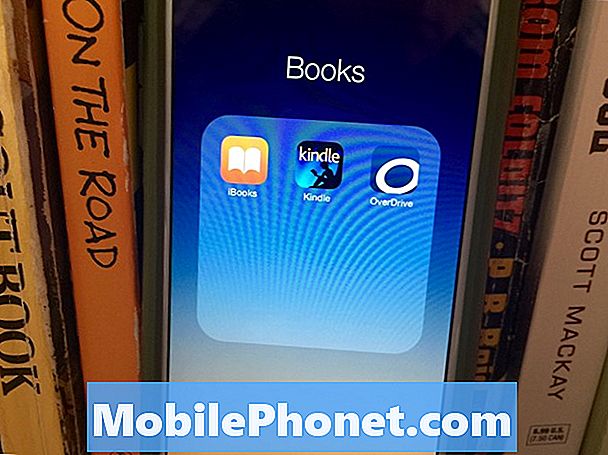
Download eBook apps til iPhone.
Det første du skal bruge er en eBook-app til din iPhone. Odds er gode, at du vil ende med mindst to eBook apps, hvis du planlægger at låne e-bøger fra dit bibliotek og købe og downloade e-bøger.
iBooks
Apple indeholder iBooks på iPhone lige uden for boksen. Denne gratis app giver dig mulighed for at læse e-bøger og PDF-filer, som du downloader fra internettet, og det omfatter adgang til en butik, hvor du kan købe e-bøger. Download iBooks, hvis det ikke allerede er på din iPhone.
iBooks er en meget nyttig applikation, men en ting at huske om nogen e-bøger, du køber fra iBooks-butikken, er, at du kun kan læse dem på Apple-enheder. Det betyder, at du kan læse dem på din iPad, iPhone og Mac, men du kan ikke tage dem med til en Kindle, eller hvis du senere skifter til Android.
Amazon Kindle
Amazon Kindle app til iPhone giver brugerne mulighed for at læse e-bøger, som de downloader eller køber fra Amazon Kindle Store på iPhone. Ligesom iBooks-appen gør det det muligt for brugerne at ændre skrifttype og tekststørrelse, så det er nemt at læse selv på en lille iPhone-skærm. Download Amazon Kindle iPhone App.
En fordel ved at bruge Kindle iPhone app er, at alle køb, du foretager, er nemme at læse på en række forskellige enheder. Dette omfatter en Kindle, Android smartphones og tabletter, computere og selvfølgelig din iPhone og iPad.
OverDrive eBook App
Hvis du planlægger at låne biblioteksbøger og lydbøger, skal du sandsynligvis downloade OverDrive iPhone app. Denne app forbinder med systemer på over 30.000 biblioteker, så du kan bruge dit gratis bibliotekskort til at tjekke en eBook til din iPhone. Download OverDrive til din iPhone.
Fra appen kan du gennemse bibliotekets eBog-samling og bruge dit bibliotekskort til at låne en eBook. Du behøver ikke at gå til dit bibliotek personligt for at bruge denne indstilling. Hvis du har problemer med denne proces, kan en bibliotekarie sandsynligvis gå igennem det personligt første gang, så mindst en tur kan hjælpe.

Alt hvad du behøver at vide om at læse e-bøger på din iPhone.
Hvor skal downloades eBooks
Du kan bruge de tre apps ovenfor til at læse e-bøger på iPhone såvel som at downloade e-bøger. Hvis du vil købe e-bøger eller se efter gratis eBøger her, er der nogle flere oplysninger nedenfor.
- iBooks - Køb og download gratis e-bøger til din iPhone ved hjælp af iBooks-appen.
- Kindle - Du skal købe e-bøgerne i din browser på iPhone eller computeren, og derefter downloades de automatisk til din Kindle iPhone eBook app.
- overdrive - Lån gratis bøger på din iPhone fra et bibliotek.
- Projekt Gutenberg - Over 49.000 gratis eBøger, som du kan downloade til din iPhone.
Der er mange kilder til at finde gratis eBøger og at købe eBøger, men det er de nemmeste og mest mulige muligheder. Du kan se efter tilbud på disse platforme, og du kan også tjekke din yndlingsforfatters hjemmeside, hvor du kan finde gratis prøver af kommende bøger og specielle noveller.
Læs e-bøger på din iPhone
Når du har downloadet en iPhone eBook Reader app og finde nogle eBooks, er du klar til at læse eBooks på din iPhone.
Tryk på appen, og du bør se nogle eBøger i appen. Hvis du ikke købte dem i appen, skal du sende dem til iPhone via e-mail eller placere dem i Dropbox, så du kan downloade eBook og åbne den i den app, du vil bruge til at læse den.
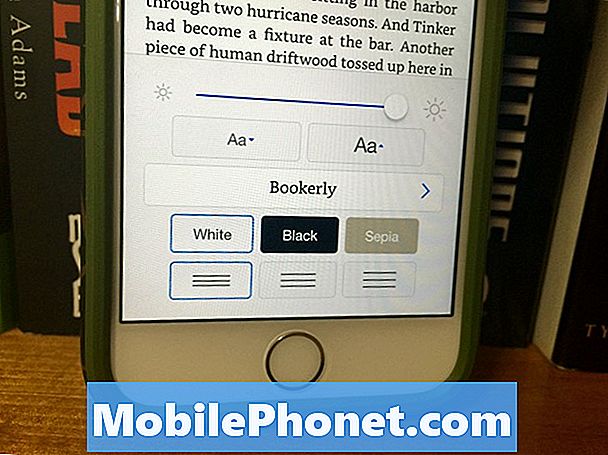
Styr skriftstørrelsen, farven og se i dine eBook apps til iPhone.
Hvis du køber e-bøger, vises de i appen, når du åbner den og er forbundet til internettet. Alle disse apps synkroniserer dine fremskridt, så hvis du skifter fra en enhed til en anden, vil du altid være på den rigtige side.
Du kan ændre skriftstørrelsen, skrifttypestilen og i de fleste tilfælde farven på baggrunden. Dette varierer fra en app til den næste, men den angives normalt med en Aa eller i indstillingerne. Hvis du læser om natten, skal du bruge en sort baggrund og hvid skrifttype, der er lettere for dine øjne.
[ubergrid id = 286376]


